Dans un monde où chaque seconde compte, maîtriser les raccourcis clavier sur Windows peut transformer radicalement votre manière de travailler. Que vous soyez un développeur, un administrateur système, un CTO, ou simplement un professionnel désireux d’optimiser son flux de travail, comprendre ces combinaisons vous évitera des clics répétitifs et des allers-retours incessants avec la souris. En 2025, alors que les interfaces deviennent toujours plus riches et les exigences de productivité s’intensifient, savoir naviguer rapidement dans votre environnement Windows est devenu un véritable avantage compétitif. Que vous utilisiez un PC assemblé avec des périphériques Logitech, un portable Dell, un écran Surface ou un accessoire Corsair, ces raccourcis gardent leur pertinence et leur valeur. Découvrons ensemble les raccourcis indispensables à garder sous le doigt, pour gagner en fluidité et en efficacité au quotidien.
Raccourcis clavier Windows incontournables pour les opérations de base
Au cœur de toute activité sur Windows, un ensemble de raccourcis s’impose par leur usage fréquent et leur simplicité. Ceux-ci permettent d’effectuer rapidement des opérations permanentes sans jamais quitter le clavier.
Commencez par les commandes classiques qui sont la base même de la manipulation du texte et des fichiers :
- Ctrl + C : Copier la sélection. Qu’il s’agisse d’un morceau de code dans votre éditeur favori ou d’un extrait de rapport, ce raccourci est la pierre angulaire de la duplication rapide.
- Ctrl + V : Coller le contenu copié. Idéal pour répliquer un bloc, un paragraphe ou un fichier entre deux emplacements, sans passer par le menu contextuel.
- Ctrl + X : Couper la sélection. Utile pour déplacer des éléments, particulièrement dans les environnements où la précision est clé, comme dans la gestion de fichiers ou la programmation.
- Ctrl + Z : Annuler la dernière action. Un incontournable dans les erreurs de frappe ou de manipulation d’objet dans une interface complexe.
- Ctrl + Y : Rétablir une action annulée. Cette option compense un Undo exagéré, vous permettant de naviguer dans votre historique d’actions avec finesse.
- Ctrl + A : Sélectionner tout le contenu visible. Utile lorsqu’il faut rapidement appliquer une action à toutes les données affichées, que ce soit pour formater, copier ou déplacer.
- Ctrl + N : Ouvrir une nouvelle fenêtre ou document selon le contexte, un moyen rapide de lancer un nouvel espace de travail.
- Ctrl + F : Rechercher dans une page ou un document, un réflexe qui fait gagner un temps précieux lors de l’analyse de longs fichiers ou lors du débogage.
- Ctrl + S : Sauvegarder rapidement le travail en cours, particulièrement critique lorsque l’on gère des projets lourds sur des machines un peu plus anciennes, qu’il s’agisse d’un laptop Lenovo ou Asus.
- Ctrl + Alt + Suppr : Plus qu’un raccourci, une mini-boîte à outils sécuritaire pour accéder au gestionnaire de tâches ou pour verrouiller l’ordinateur lors d’une pause imprévue dans un open space.
Ces commandes de base devraient être intégrées au plus vite pour éviter toute frustration liée à l’usage unidimensionnel du clic souris. Elles jouent aussi un rôle crucial dans la réduction de troubles musculosquelettiques causés par une surutilisation de la souris. Multiplier les périphériques de marque comme Corsair sur votre bureau ne remplace pas la fluidité du clavier.
Pour approfondir vos compétences, consultez les ressources dédiées sur Learnup, le portail dédié aux raccourcis clavier Windows, qui complète cette liste avec des explications détaillées adaptées aux profils techniques.
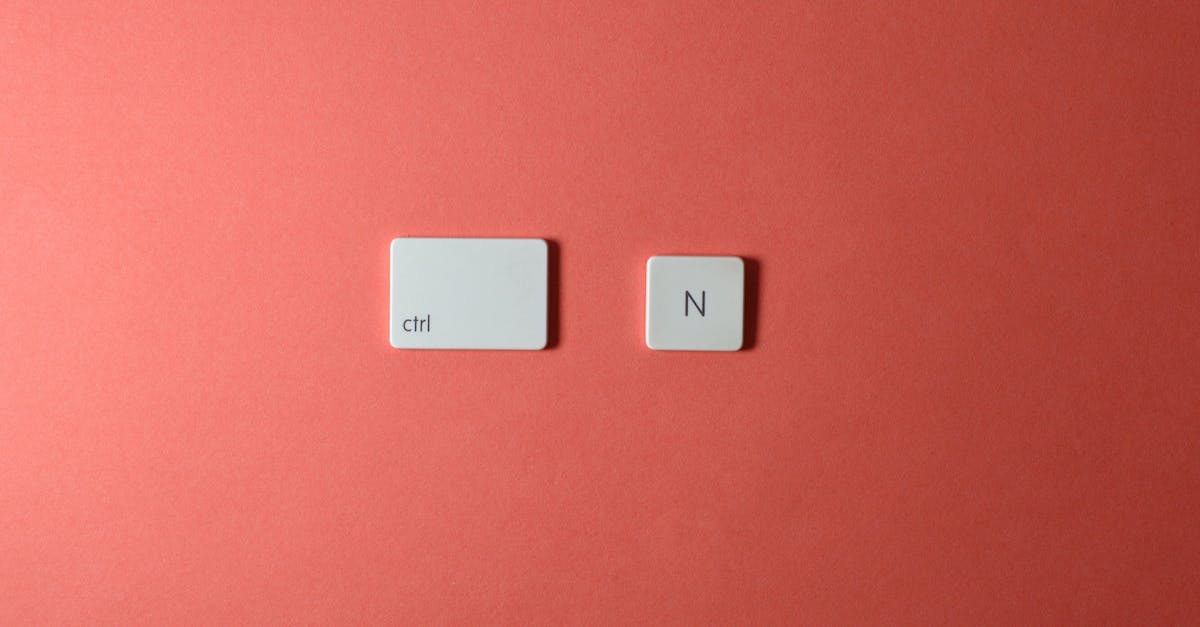
Exploration avancée des touches de fonction F1 à F12 pour un gain de temps maximal
Les touches de fonction situées en haut de votre clavier, souvent négligées, offrent des raccourcis puissants et spécialisés selon le contexte d’utilisation sous Windows. Pour les professionnels qui exploitent pleinement leur poste, maîtriser ces fonctions peut s’avérer décisif dans l’optimisation des tâches.
Voici comment tirer parti de chacune des touches F1 à F12 :
- F1 : Appeler l’aide intégrée, indispensable lorsque l’on utilise des outils complexes comme certains IDE (environnement de développement intégré) ou des logiciels métier spécifiques.
- F2 : Renommer rapidement un fichier ou un dossier. Très pratique dans la gestion de documents où les changements de nom sont fréquents, notamment pour les administrateurs systèmes.
- F3 : Déclencher une recherche générale dans l’application active, gagnant un temps non négligeable lors de l’inspection de configurations ou de logs.
- F4 : Ouvrir la liste déroulante dans la barre d’adresse de l’Explorateur de fichiers, facilitant la navigation entre différents répertoires sans recourir à la souris.
- F5 : Rafraîchir la page ou la fenêtre active, un réflexe utile dans un environnement web ou lors de modifications répétées de fichiers.
- F6 : Permet de naviguer facilement entre les différents éléments de l’écran, comme des champs de formulaires ou options de menus.
- F7 : Active la vérification orthographique dans certains éditeurs de texte et permet de basculer en mode navigation au clavier dans un navigateur.
- F8 : Crucial lors du démarrage de la machine, cette touche vous permet d’accéder au mode sans échec, étape fondamentale pour la résolution de problèmes système.
- F9 : Dans les applications de messagerie compatibles, elle rafraîchit la boîte de réception et déclenche l’envoi des emails en attente — idéal pour les utilisateurs de Microsoft Outlook.
- F10 : Active la barre de menu dans la fenêtre active, pratique pour interagir au clavier avec des options qui nécessitent souvent plusieurs clics.
- F11 : Basculer en mode plein écran sous les navigateurs ou certaines applications, parfait pour éliminer toute distraction lors de présentations ou de lectures.
- F12 : Ouvre la boîte de dialogue « Enregistrer sous » ou déclenche l’inspecteur d’éléments dans les navigateurs web, un must pour les développeurs front-end ou administrateurs web.
Ces touches, qui fonctionnent parfaitement avec des claviers de fabrication reconnue tels que Cherry, Logitech ou Corsair, enrichissent vos interactions avec les outils Windows. S’entraîner à leur usage quotidien peut significativement réduire les allers-retours souris-clavier et améliorer votre confort.
Un excellent complément vous attend dans ce guide complet sur les fonctions des touches F1 à F12 pour mieux comprendre leurs usages spécifiques.
Personnalisation et gestion avancée des fenêtres avec des raccourcis Windows
Travaillez-vous régulièrement avec plusieurs fenêtres ou écrans ? Que vous disposiez d’un setup multi-écrans Acer ou d’un portable HP combiné à un écran externe Asus, Windows intègre des raccourcis efficaces pour organiser votre espace de travail et éviter le chaos visuel.
Voici les plus incontournables :
- Alt + Tab : Basculer rapidement d’une fenêtre à une autre, pratique pour passer du code à la documentation sans perdre de temps.
- Alt + Shift + Tab : Parcourir les fenêtres dans l’ordre inverse, un complément élégant du précédent.
- Windows + Tab : Voir toutes les fenêtres et bureaux virtuels dans une interface visuelle ajustable, facilitant la gestion multitâche avancée.
- Windows + D : Masquer toutes les fenêtres pour accéder au bureau, idéal pour accéder rapidement à des fichiers ou applications en fond.
- Windows + Flèche haut : Agrandir la fenêtre active à tout l’écran. Utile lors d’une séance de montage vidéo ou de programmation intensive.
- Windows + Flèche bas : Réduire ou minimiser la fenêtre active, facilitant la remise en ordre de l’espace de travail.
- Windows + Flèche gauche/droite : Ancrer la fenêtre active à la moitié gauche ou droite de l’écran. Ce paramétrage est particulièrement prisé dans les setups multi-fenêtres pour augmenter la productivité.
- Windows + Shift + Flèche gauche/droite : Déplacer une fenêtre d’un écran à un autre. Ce raccourci trouve tout son sens dans les configurations multi-écrans chez des marques comme Dell ou Lenovo.
- Ctrl + Windows + D : Créer un nouveau bureau virtuel pour organiser vos tâches par projets ou contextes.
- Ctrl + Windows + Flèche gauche/droite : Naviguer entre les bureaux virtuels, parfait pour garder un environnement de travail clair et segmenté.
- Alt + F4 : Fermer la fenêtre active, indispensable pour accélérer la fermeture de multiples documents ou programmes.
Les utilisateurs sous Windows bénéficient ainsi d’une gestion fine de leurs fenêtres et espaces de travail, même sur des machines avec plusieurs écrans ou configurations complexes. Ces raccourcis sont souvent sous-estimés alors qu’ils réduisent drastiquement les interruptions dans les tâches techniques.
Pour parfaire cette organisation, n’hésitez pas à consulter les conseils pour optimiser votre expérience sur un setup multi écrans.
Raccourcis essentiels pour la navigation et gestion des fichiers sous Windows
Manipuler rapidement ses fichiers et dossiers est un enjeu majeur dans un environnement professionnel qui utilise Windows au quotidien. Que ce soit pour un informaticien chez un fabricant de PC comme Acer, ou un expert infrastructure utilisant un combiné HP/Logitech, la fluidité d’exécution passe par une parfaite maîtrise des raccourcis dédiés.
- Windows + E : Ouvrir directement l’Explorateur de fichiers, une porte d’entrée rapide vers vos données.
- F2 : Renommer un fichier en un éclair, indispensable pour structurer vos dossiers efficacement.
- Ctrl + Backspace : Supprimer un mot entier lors de la saisie de noms ou textes, utile pour corriger rapidement les erreurs sans recourir à la souris.
- Shift + clic : Sélectionner une série d’éléments consécutifs, qu’il s’agisse de fichiers dans un dossier ou de lignes dans un éditeur.
- Ctrl + clic : Sélectionner des éléments non consécutifs, parfait pour gérer par lots des fichiers dispersés dans une liste.
- Maj + Suppr : Supprimer définitivement un fichier sans passer par la corbeille, utile lorsque vous travaillez avec des données sensibles.
Les raccourcis liés à la navigation entrent dans un usage quotidien qui ne se limite pas au bureau classique Windows. Ils facilitent aussi l’usage intensif d’outils professionnels comme les suites Office, ou les IDE pour les développeurs. À ce propos, les claviers mécaniques de marques telles que Cherry ou Logitech équipent souvent les postes des utilisateurs avancés, améliorant l’ergonomie de la saisie et l’efficacité grâce à leur réactivité.
Vous souhaitez approfondir la saisie et la capture d’écran rapide ? Visitez la page dédiée sur saisir instant captures écran pour maximiser votre maîtrise des outils Windows.
Raccourcis pour la gestion des mails et communication rapide
Dans le monde professionnel, bien gérer sa messagerie est synonyme d’efficacité. Pour les utilisateurs de Microsoft Outlook ou tout autre client mail sur Windows, certains raccourcis accélèrent la lecture, la rédaction et le tri des messages.
- Ctrl + N : Ouvrir une nouvelle fenêtre de rédaction de mail.
- Ctrl + R : Répondre rapidement au message sélectionné.
- Ctrl + Maj + R : Répondre à tous les destinataires, un raccourci vital en milieu collaboratif.
- F9 : Vérifier la réception des nouveaux messages, garder votre boîte Outlook toujours à jour sans recourir à la souris.
- Ctrl + Maj + M : Créer un nouveau message depuis n’importe où dans Outlook.
Maîtriser ces raccourcis demande un peu d’habitude, mais le gain de temps est notable, surtout dans un contexte où on reçoit et envoie des centaines de mails. Que ce soit sur un setup Surface ou avec un matériel Asus, ce savoir-faire s’adapte à tous.
Pour approfondir votre expertise dans la gestion d’e-mails, consultez la ressource dédiée à Microsoft Outlook sur ce site.
Raccourcis utiles pour le traitement de texte et la bureautique sur Windows
Les développeurs, rédacteurs et admins réseaux passent une grande partie de leur temps dans des outils de bureautique. Optimiser leur vitesse avec les raccourcis clavier sur des logiciels tels que Word ou ses alternatives permet d’éviter des dizaines de clics superflus.
- Ctrl + B : Mettre en gras le texte sélectionné, pour structurer les documents.
- Ctrl + I : Italiser la sélection, utile pour les citations ou emphases.
- Ctrl + U : Souligner un passage particulier, utilisé dans certaines normes rédactionnelles.
- Ctrl + P : Ouvrir la boîte d’impression, simple et rapide.
- Ctrl + Maj + L : Appliquer une liste à puces dans les documents texte.
Certaines marques de périphériques, comme Corsair, proposent des claviers faciles à remapper, ce qui permet d’adapter ces raccourcis aux préférences personnelles de chacun. Cela peut grandement améliorer le confort sur le long terme.
Pour une maîtrise complète, les raccourcis clavier spécifiques à votre logiciel de traitement de texte sont décrits en détail à ce lien.
Raccourcis Windows pour optimiser la navigation web et le développement
Le navigateur est un outil quotidien aussi bien pour le devops que pour le CTO en charge des systèmes. Les raccourcis clavier pour les tâches de surf, développement et debug facilitent le travail et réduisent drastiquement la perte de concentration due aux interactions répétées avec la souris.
- Ctrl + T : Ouvrir un nouvel onglet.
- Ctrl + W : Fermer l’onglet courant.
- Ctrl + Shift + T : Rouvrir le dernier onglet fermé, une fonction de sauvetage sur laquelle on compte souvent après une erreur.
- F12 : Ouvrir les outils de développement (Inspecteur d’éléments), pratique pour le test rapide de corrections CSS ou debugging.
- Ctrl + R ou F5 : Actualiser la page, pour forcer le rechargement du contenu.
Ce type de raccourcis est compatible avec la plupart des claviers de marques réputées comme Dell ou Lenovo, et permet de fluidifier vos sessions de travail. Pour approfondir davantage les raccourcis dans l’univers de la programmation, la page outils programmation et éditeurs vous apportera plusieurs astuces avancées.
Raccourcis complémentaires pour des actions courantes quotidiennes sous Windows
En marge des raccourcis les plus célèbres, il existe d’autres combinaisons moins connues mais tout aussi utiles qui prolongent la capacité d’interaction avec Windows dans une optique de gain de temps.
- Ctrl + P : Imprimer rapidement sans navigation superflue.
- Ctrl + roulette de la souris : Zoomer/dézoomer dans du texte ou une page, évitant l’utilisation du menu.
- Ctrl + flèche gauche/droite : Se déplacer mot par mot dans une ligne de texte, essentiel pour la navigation dans un fichier de code ou un document long.
- Ctrl + Maj + Échap : Ouvrir rapidement le gestionnaire de tâches pour identifier et résoudre des problèmes logiciels instantanément.
- Maj (5 fois) : Activer les touches rémanentes, une accessibilité souvent méconnue.
- Maj + Suppr : Supprimer un fichier ou dossier simultanément sans passer par la corbeille, essentiel pour les environnements sécurisés.
- Alt + Maj : Bascule rapide du clavier entre différentes langues, très pratique si vous travaillez sur un clavier Logitech configuré pour plusieurs langues.
Ces raccourcis représentent souvent des détails importants qui, une fois maîtrisés, réduisent les interruptions. Ils sont donc idéaux pour renforcer votre rythme de travail sans fatigue inutile. Pour un accès complet à ces astuces, la page raccourcis clavier Windows regroupe toutes ces fonctions.

Les meilleures pratiques pour apprendre et intégrer durablement les raccourcis clavier Windows
Il ne suffit pas de connaître ces raccourcis pour qu’ils deviennent un réel avantage. Leur apprentissage et intégration requièrent une méthodologie adaptée, surtout pour les utilisateurs qui jonglent entre plusieurs logiciels et environnements Windows.
Voici quelques conseils concrets pour progresser efficacement :
- Débuter par une poignée de raccourcis essentiels : Intégrez d’abord ceux que vous utilisez le plus fréquemment. Vous gagnerez en confiance et éviterez la surcharge cognitive.
- Pratiquer dans des cas réels : Tester vos raccourcis dans vos tâches quotidiennes est crucial pour ancrer leur usage.
- Personnaliser les raccourcis lorsque c’est possible : Sur des claviers configurables comme ceux de Cherry ou Corsair, adapter les combinaisons selon votre flux de travail peut optimiser la démarche.
- Utiliser des outils de mémorisation visuelle : Des cheat sheets ou des petits autocollants spécifiques sur vos claviers peuvent accélérer l’apprentissage.
- Incorporer les touches de fonction progressivement : Les F1 à F12 ne sont pas à négliger, notamment dans les métiers techniques et de programmation.
- Alterner entre différents contextes : Si vous utilisez Windows sur divers appareils, appliquez systématiquement vos raccourcis pour faciliter la généralisation.
Cette approche a été éprouvée notamment dans des services IT utilisant des environnements multiples Dell, Lenovo ou HP, où la compétence simultanée sur différents setups est requise. Pour approfondir ces techniques et gagner en productivité, la lecture détaillée suivante est recommandée : 7 conseils incontournables pour optimiser l’utilisation de votre clavier.
Questions fréquentes pour optimiser l’utilisation des raccourcis clavier sur Windows
- Quels raccourcis dois-je apprendre en priorité pour débuter sous Windows ?
Il est conseillé de commencer avec les classiques comme Ctrl+C, Ctrl+V, Ctrl+Z, ainsi que le basculement de fenêtres avec Alt+Tab. Ces raccourcis sont massivement utilisés et couvrent la majorité des actions.
- Comment personnaliser les raccourcis sur Windows et claviers mécaniques ?
Beaucoup de claviers, notamment ceux des marques Cherry ou Corsair, permettent la personnalisation via des logiciels dédiés. Vous pouvez redéfinir les touches pour adapter l’usage à votre flux de travail.
- Mon clavier est un portable Dell, certains raccourcis ne fonctionnent pas, que faire ?
Les claviers portables peuvent nécessiter l’activation de la touche Fn pour accéder aux fonctions spéciales (F1 à F12) ou à des combinaisons spécifiques. Vérifiez dans le BIOS ou les paramètres du fabricant, et considérez l’usage d’un clavier externe Logitech pour plus de confort.
- Est-il possible d’apprendre tous les raccourcis clavier rapidement ?
L’apprentissage est progressif. Il est préférable d’intégrer les raccourcis progressivement. Une intégration fonctionnelle au quotidien est plus efficace qu’un apprentissage théorique massif.
- Quels sont les raccourcis les plus utiles pour la gestion multi-écrans ?
Windows+Shift+Flèche droite/gauche pour déplacer les fenêtres entre écrans et Ctrl+Win+D pour créer un bureau virtuel sont parmi les plus utilisés dans ce contexte.

